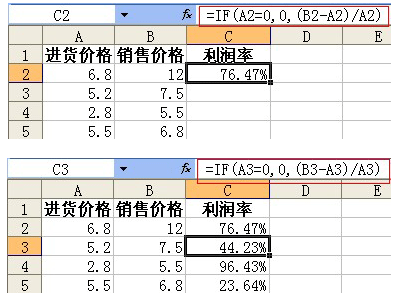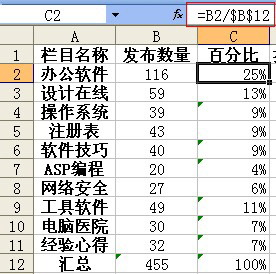-
excel公式中数据源的引用实例教程
-
公式的使用就是对数据源的引用。数据源的引用包括:相对引用、绝对引用、引用当前工作表之外的单元格、引用多个工作表中的同一单元格、引用多个工作簿中的数据源来进行计算。我们下面分别使用实例具体讲解这几种情况的使用。
数据源引用默认情况下是使用相对引用方式。采用这种方式引用的数据源,当将公式复制到其他位置时,公式中的单元格地址会随着改变。
下面我们以一个实例说明需要使用数据源相对引用方式的情况。如下图,我们选中C2单元格,在公式编辑栏中可以看到该单元格的公式为:=IF(A2=0,0,(B2-A2)/A2)。再次单击C2单元格,将光标定位到该单元格右下角的快速填充柄向下拖动即可快速复制公式。复制得到的公式,数据源自动更改,我们C3单元格,看到公式为:=IF(A3=0,0,(B3-A3)/A3)。

以上就是excel数据源的相对引用介绍,我们通过实例讲解的目的,是为了学习者更形象的掌握相关知识,而不至于单纯理论性的说明定义,实用性和操作性强。
公式的使用就是对数据源的引用。数据源的引用包括:相对引用、绝对引用、引用当前工作表之外的单元格、引用多个工作表中的同一单元格、引用多个工作簿中的数据源来进行计算。我们下面分别使用实例具体讲解这几种情况的使用。
所谓数据源的绝对引用,是指把公式复制或者填入到新位置,公式中的固定单元格地址保持不变。要对数据源采用绝对引用方式,需要使用“$”符号来标注。
下面我们以一个实例说明需要使用数据源绝对引用方式的情况。如下图所示。

我们选中C2单元格,在公式编辑栏中可以看到该单元格的公式为:=B2/$B$12,这里既使用了相对引用的单元格,也使用了绝对引用单元格。再次单击C2单元格,将光标定位到该单元格右下角的快速填充柄向下拖动即可快速复制公式。
复制得到的公式,相对引用的数据源自动更改,绝对引用的数据源不做任何更改。我们C3单元格,看到公式为:=B3/$B$12。
大家可以拿C2和C3单元格公式对比,就可以很清楚的明白相对引用和绝对引用了。值得说明的是,在通常情况下,绝对数据源都是配合相对数据源一起应用到公式中的。单纯使用绝对数据源,在进行公式复制时,得到的结果都是一样的,因此不具有任何意义。
以上就是excel数据源的绝对引用介绍,我们通过实例讲解的目的,是为了学习者更形象的掌握相关知识,而不至于单纯理论性的说明定义,实用性和操作性强。
公式的使用就是对数据源的引用。数据源的引用包括:相对引用、绝对引用、引用当前工作表之外的单元格、引用多个工作表中的同一单元格、引用多个工作簿中的数据源来进行计算。我们下面分别使用实例具体讲解这几种情况的使用。
在进行公式运算时,很多时候都需要使用其他工作表的数据源来参与计算。在引用其他工作表的数据来进行计算时,需要按如下格式来引用“‘工作表名’!数据源地址”。
例如在统计产品的销售额时,按季度来进行统计,要统计出各个季度的总销售额,则需要引用多张工作表中的数据。
我们首先选中要显示统计值的单元格,首先输入“=”号。在“一季度销售额”工作表标签上单击,切换到“一季度销售额”工作表中,选中要求和的单元格,可以看到引用单元格的前面都添加了工作表名称标识。输入运算符号,然后切换到“四季度销售额”工作表中,按相同方法选择参与运算的单元格或单元格区域,按Enter键即可得到计算结果(可以看到公式中凡是引用其他工作表中的数据,前面都添加了工作表的名称)。
以上就是excel数据源的引用当前工作表之外的单元格介绍。如果公式使用熟练了,要引用其他工作表中的单元格时,也可以在公式编辑栏中直接输入公式,不过也要遵循“工作表名!数据源地址”这种格式。
公式的使用就是对数据源的引用。数据源的引用包括:相对引用、绝对引用、引用当前工作表之外的单元格、引用多个工作表中的同一单元格、引用多个工作簿中的数据源来进行计算。我们下面分别使用实例具体讲解这几种情况的使用。
如果想在公式中引用多个工作表中的同一单元格该如何操作呢?下面就是在公式中引用多个工作表中的同一单元格进行计算举例。
这种计算方式为日常工作带来很多便利。例如在本例中要计算全年的销售额总计值,需要将各个季度的总销售额相加得到,而各个季度的总销售额分别显示在不同工作表的同一单元格,此时可按如下方法来操作。
选中要显示统计值的单元格,首先输入“=SUM(”。按住Shift键,利用鼠标在工作表标签中选中需要参与计算的工作表,此例为“一季度销售额:四季度销售额”(即“一季度销售额”~“四季度销售额”4张工作表)。再选中相同数据源所在的单元格,此例为E6,按回车键得到计算结果。即公式为“=SUM(一季度销售额:四季度销售额!E6)”。
上面公式的意义就是将“一季度销售额”~“四季度销售额”4张工作表中的E6单元格(该单元格中保存的是各个季度的总销售额)的数值相加,从而统计出全年总销售额。
以上就是在excel公式中引用多个工作表中的同一单元格数据源的介绍。
公式的使用就是对数据源的引用。数据源的引用包括:相对引用、绝对引用、引用当前工作表之外的单元格、引用多个工作表中的同一单元格、引用多个工作簿中的数据源来进行计算。我们下面分别使用实例具体讲解这几种情况的使用。
引用多个工作簿中的数据源来进行计算
有时为了实现一些复杂的运算或是对数据进行比较,还需要引用其他工作簿中的数据进行计算才能达到求解目的。多工作簿数据源引用的格式为“[工作簿名称]工作表名!数据源地址”。
例如要计算本年销售额与上年销售额的差值,而上年销售额数据显示在一个名为“06年销售统计”的工作簿中,下面来看看如何设置公式进行比较操作。
首先打开“06年销售统计”工作簿,这张工作簿的“全年销售统计”工作表的D2单元格中显示了全年销售额总计值。
在当前工作簿中选中显示求解值的单元格,输入公式的前半部分“=D3-”。接着切换到“06年销售统计”工作簿,选择参与运算数据源所在工作表(即“全年销售统计”),然后再选择参与运算的单元格或单元格区域(注意看公式编辑栏中的公式)。
实际使用时,如果遇到引用的数据源工作簿没有打开,则必须给出该工作簿在硬盘中的完整保存路径,否则将不能正确计算出结果(建议将工作簿打开再引用)。
以上就是在excel公式中引用多个工作簿中的数据源来进行计算的介绍。
本文摘自:https://www.office26.com/excel/excel_3934.html,感谢原作者